Ce tutoriel va vous montrer comment installer HP Network Simulator sous Windows.
Liste de Matériel:
La section suivante présente la liste des équipements utilisés pour créer ce didacticiel Windows.
Chaque pièce de matériel ci-dessus peut être trouvée sur le site Web d'Amazon.
HP Switch Book
Notre livre peut être trouvé sur le site Amazon - English | Portuguese | Spanish
Malgré une bonne connaissance des réseaux informatiques et même des certifications sur le sujet, Luke, un analyste informatique de 26 ans, vient de recevoir une mission pour déployer un nouveau réseau utilisant uniquement des commutateurs HP.
Suivez l'histoire de Luke et une approche pas à pas de la mise en œuvre d'un projet de réseau créé par un professionnel certifié en gestion de projet.
Windows Playlist:
Sur cette page, nous offrons un accès rapide à une liste de vidéos liées à Windows.
N'oubliez pas de vous abonner à notre chaîne YouTube FKIT.
Didacticiel relatif à Windows:
Sur cette page, nous offrons un accès rapide à une liste de tutoriels liés à Windows.
Didacticiel - Installation de HP Network Simulator
Accéder au hpe.com site Web et téléchargez la dernière version du logiciel HP Network Simulator.
Dans notre exemple, nous avons téléchargé le logiciel HP Comware Lab 7.1.59.

Extrayez le fichier HCL_7.1.59-Setup.zip dans un dossier.
Cliquez avec le bouton droit sur le fichier HCL_7.1.59-Setup.zip et sélectionnez l'option: Extraire tout.
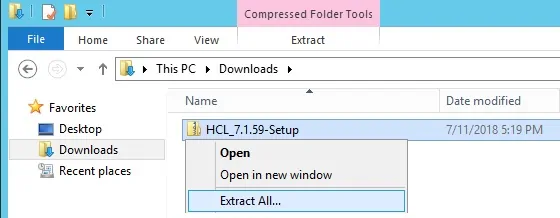
Cliquez avec le bouton droit sur le fichier d'installation nommé HCL_7.1.59-Setup et sélectionnez l'option: Exécuter en tant qu'administrateur.
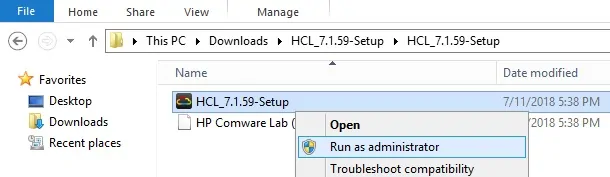
L'installation du simulateur de réseau HP Switch démarre.
L'écran suivant devrait être affiché.
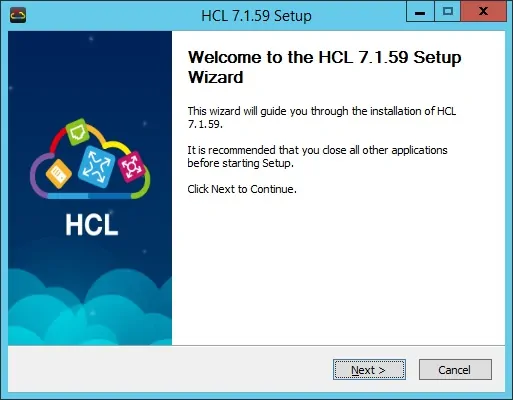
Acceptez le contrat de licence.
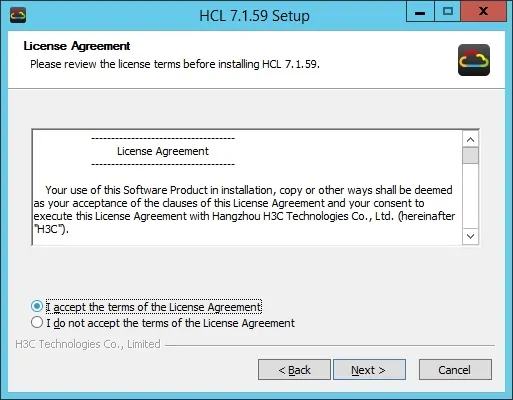
Sélectionnez le chemin d'installation.
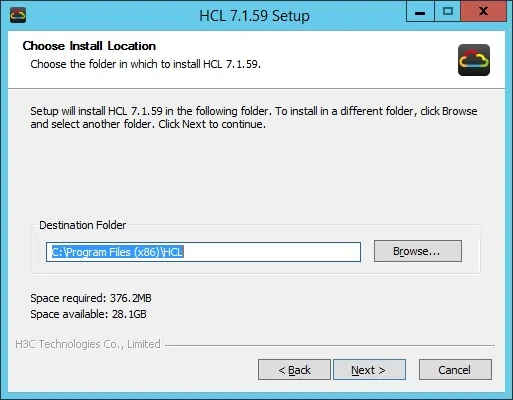
Sélectionnez tous les composants et cliquez sur le bouton Installer.
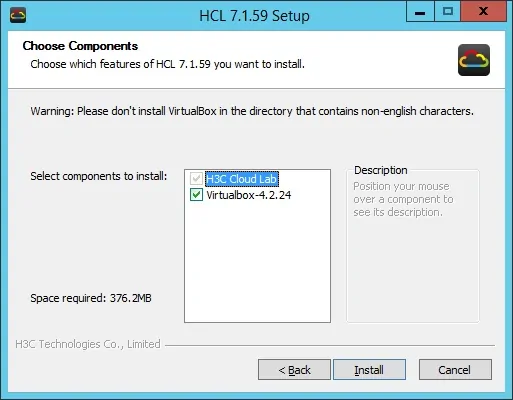
Le système démarre automatiquement l'installation du logiciel VirtualBox.
Virtualbox est responsable de la virtualisation de l'environnement réseau.
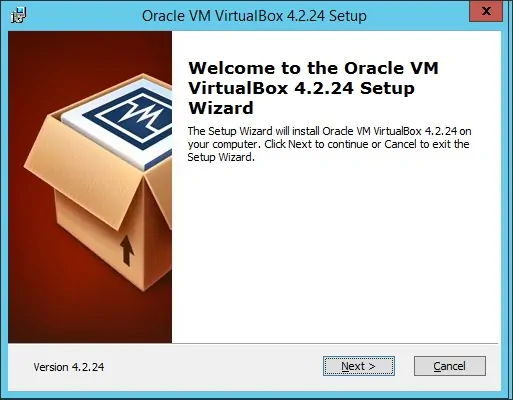
Sur l'écran, vous devez cliquer sur le bouton Installer.
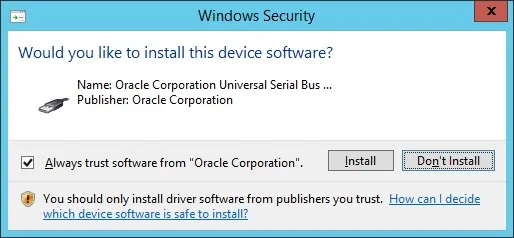
Décochez la case Virtualbox et terminez l'installation.
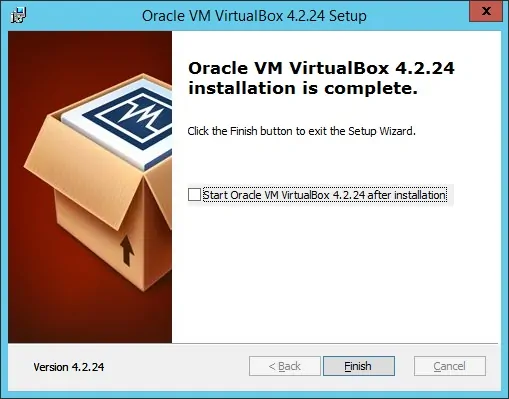
Une fois l'installation de Virtualbox terminée, le logiciel de simulation de réseau HP sera prêt.
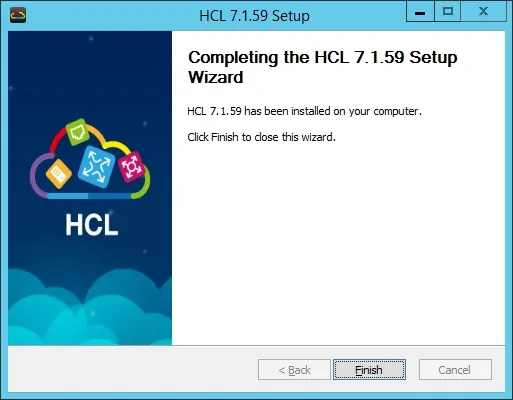
Pour démarrer HP Network Application, accédez au menu Démarrer et localisez l'icône nommée H3C CLOUD LAB.
Faites un clic droit sur le H3C CLOUD LAB. et sélectionnez l'option nommée: Exécuter en tant qu'administrateur.
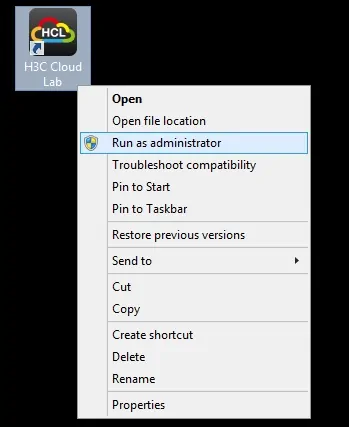
Pour démarrer HP Network Application, accédez au menu Démarrer et localisez l'icône nommée H3C CLOUD LAB.
L'écran suivant devrait être présenté.
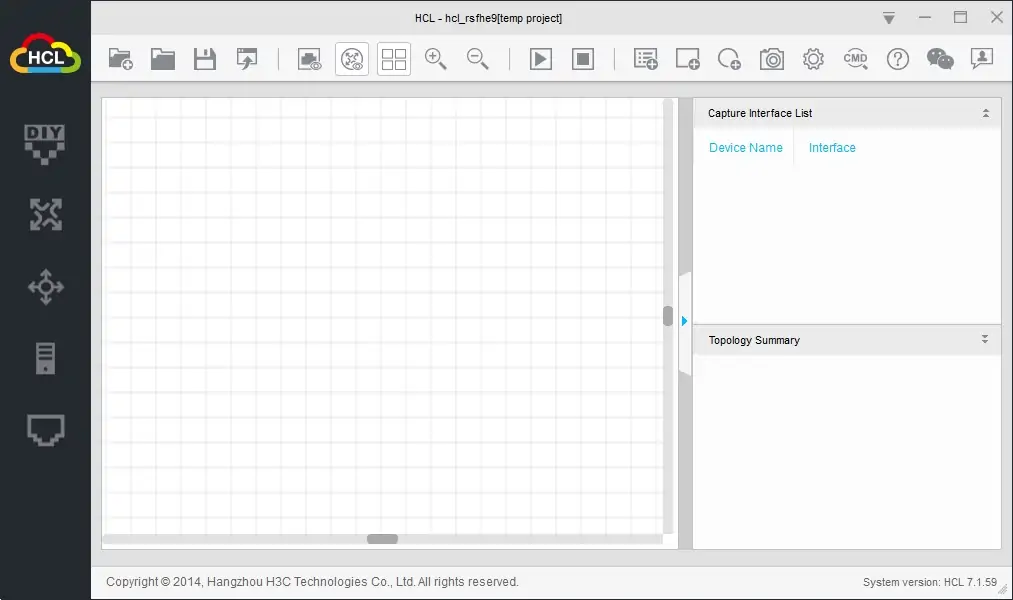
Vous avez installé le HP Network Simulator avec succès.
Si vous voulez apprendre à utiliser le logiciel, vous devriez jeter un oeil à notre vidéo listée en haut de la page.

